Cara backup email di cPanel dapat Anda lakukan melalui fasilitas file manager. Melakukan backup email dan pesannya tentu sangat berguna. Terutama jika website tiba-tiba terserang hacker atau ingin berpindah hosting.
Memang, biasanya backup dapat dilakukan dengan full backup cPanel. Akan tetapi, mungkin Anda hanya memerlukan file email saja untuk di backup.
Nah, di tutorial ini Anda akan belajar bagaimana melakukan backup data email yang selanjutnya dapat Anda unduh dan direstore kembali. Langsung saja simak pembahasannya berikut ini!
Baca juga: Cara Setting Email Default di cPanel
Bagaimana Cara Backup Email di cPanel?
Berikut ini cara backup email di cPanel menggunakan File Manager.
1. Login cPanel Hosting
Langkah pertama, login dulu ke cPanel hosting Anda. Jika Anda pengguna Niagahoster, Anda bisa login melalui Member Area.
Setelah login, silakan klik tombol Kelola Layanan pada akun hosting. Di halaman berikutnya, klik tombol Lihat Semua Fitur cPanel untuk masuk ke dashboard cPanel.

2. Pilih Menu File Manager
Setelah login ke cPanel, pilih menu File Manager.

3. Cari Folder/Direktori Email
Setelah Anda membuka File Manager, buka direktori home dari akun hosting Anda (biasanya berada pada /home/username). Anda akan melihat dua direktori yaitu etc dan mail.
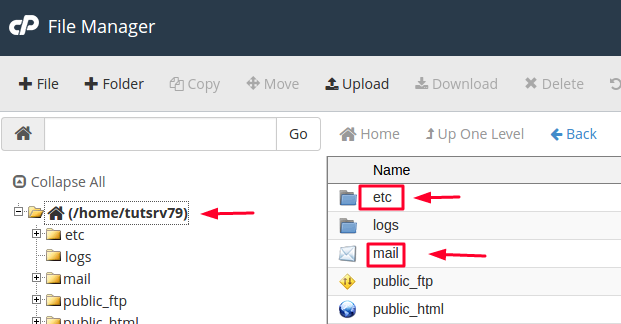
- etc – direktori yang berisi mengenai nama, password, quota, dan metadata dari akun email Anda.
- mail – direktori yang berisi pesan dan konten dari akun email Anda.
Baca juga: Login Webmail
4. Backup Folder Email
Pertama-tama, klik kanan pada direktori etc kemudian pilih Compress seperti yang terlihat pada gambar di bawah ini.
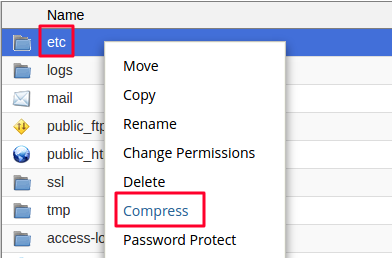
Pada tampilan yang muncul, Anda akan melihat empat pilihan jenis arsip file yang dapat digunakan:
- .zip – Tipe arsip file kompresi standar dan biasanya digunakan oleh pengguna Windows.
- .tar – Tipe arsip file yang tidak dikompress dan hanya menyimpannya ke dalam arsip.
- .tar.gz – Tipe arsip file yang dikompres dengan algoritma gzip. Tipe arsip ini biasanya digunakan pada Linux.
- .tar.bz2 – Tipe arsip file yang menggunakan algoritma Bzip2, menawarkan kompresi yang lebih baik dibandingkan .tar.gz, tapi lebih lambat.
Pilih tipe arsip file Zip untuk kompatibilitas yang maksimal. Isikan namanya supaya mudah ditemukan ketika akan di-restore. Lalu, klik tombol Compress File(s) untuk mengkompresi arsip.
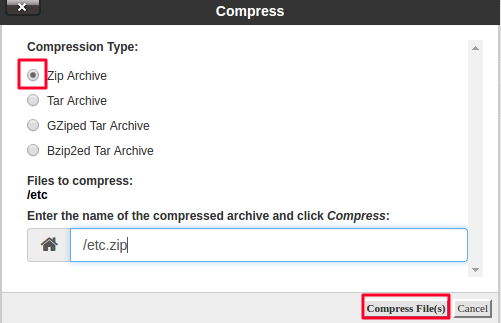
Lakukan langkah yang sama untuk direktori mail seperti melakukan kompresi pada direktori etc.
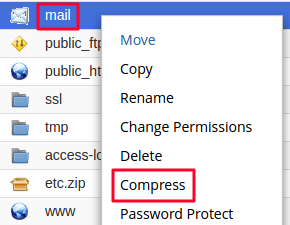
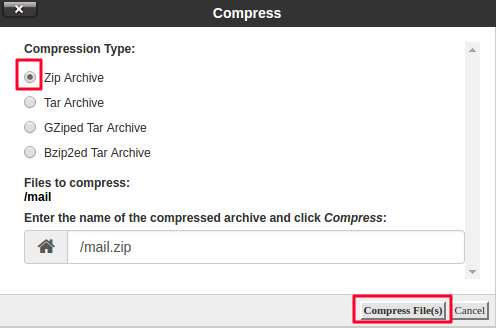
Baca Juga : Cara Membuat Email Domain Sendiri
5. Download Folder Backup
Supaya file backup Anda lebih aman, silakan untuk mendownloadnya dan disimpan di komputer.
Caranya klik kanan pada file etc.zip kemudian klik Download. Lakukan hal yang sama pada file mail.zip. Untuk lebih jelasnya silakan lihat gambar di bawah ini.
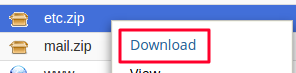
Akun email Anda dan pesannya sekarang sudah berhasil didownload dan tersimpan aman pada komputer Anda.
6. Hapus File Arsip di cPanel
Setelah Anda mengunduh kedua file backup tadi, silakan untuk menghapusnya dari hosting Anda. Cara ini akan menjaga space dan struktur file pada hosting lebih rapi.
Silakan klik kanan pada file etc.zip dan klik Delete untuk menghapusnya. Lakukan hal yang sama juga pada file mail.zip.
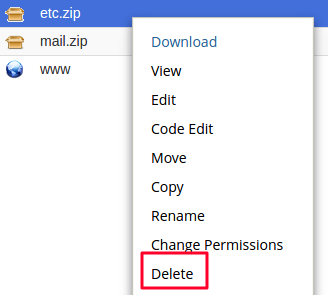
Setelah itu file backup pada hosting Anda sudah berhasil dihapus.
Cara Restore Email Hosting di cPanel
Nah, jika suatu saat website terkena hack atau hendak berpindah hosting, Anda tak perlu panik, sebab Anda sudah memiliki backup dan tinggal merestorenya. Berikut cara restore email di cPanel.
1. Memastikan Tidak Ada Folder Email
Langkah pertama, pastikan tidak ada folder etc maupun folder mail di File Manager. Jika terdapat folder tersebut. silakan hapus terlebih dulu.
2. Upload Folder Email ke File Manager
Upload folder ect.zip dan mail.zip dari komputer Anda ke File Manager.

3. Extract Folder Email
Jika sudah diupload, klik kanan folder mail dan etc lalu extract.

Jika file mail dan etc telah muncul, artinya proses restore berhasil dilakukan.
Backup Email di cPanel Anda Supaya Lebih Aman!
Itu tadi cara backup email di cPanel yang bisa Anda lakukan. Mudah, bukan? Cara merestorenya pun tidaklah sulit.
Backup email cPanel ini penting Anda lakukan sebagai antisipasi jika website Anda terkena hack. selain itu, langkah ini juga berguna ketika Anda hendak pindah hosting.
Apabila Anda mengalami kendala, Anda bisa menghubungi tim support hosting Anda, ya. Niagahoster juga memiliki layanan transfer hosting untuk Anda yang tidak ingin repot saat akan berpindah hosting ke Niagahoster!
Oya, Kami juga punya artikel tutorial lengkap menggunakan cPanel untuk membantu Anda mengelola website. Langsung saja simak artikelnya dengan klik tombol berikut!


kemudian cara merestorenya, gmn yah ?
Untuk merestorenya, Anda masuk ke direktori yang sama dimana folder etc dan email berada sebelumnya, kemudian mengupload file backup dan mengunzip kedua file tersebut.
hasil backup apakah bisa di buka di windows atau linux standalone?
Untuk tutorial ini hanya untuk direstore melalui cPanel
Terima kasih mas,
Ini solusi terbaik menurut saya,
Saya coba backup email via webmail dengan horde namun untuk email yang memiliki kapasitas lebih dari 500MB ke atas selalui gagal “The cPanel Server operation timed out at cpsrvd.pl line 532.”
Terima kasih kembali.
Semoga artikel kami dapat memberikan solusi untuk Anda.
Halo mas,
Ini nanti misal untuk keperluan pindah server tinggal di unzip terus di change ownership & penyesuaian hak akses doang kan? Atau kalau di Niagahoster bisa minta tolong ke supportnya ya?
Halo, mohon maaf atas keterlambatan dalam merespon.
Jika di Niagahoster akan dibantu dalam proses pemindahan antar hosting yang sama-sama menggunakan cPanel.
Terimakasih ya kak, sangat bermanfaat…
Jadi untuk backupnya mesti pake cpanel lagi
Apakah nanti masih perlu membuat akun email lagi di cpanel yg baru?
Hai, kak. Setelah melakukan proses backup, nantinya tidak perlu membuat akun email baru di cPanel, ya.
Kakak dapat merestore daftar email ke alamat email yang sebelumnya pernah dibuat di cPanel.
Semoga membantu ^^